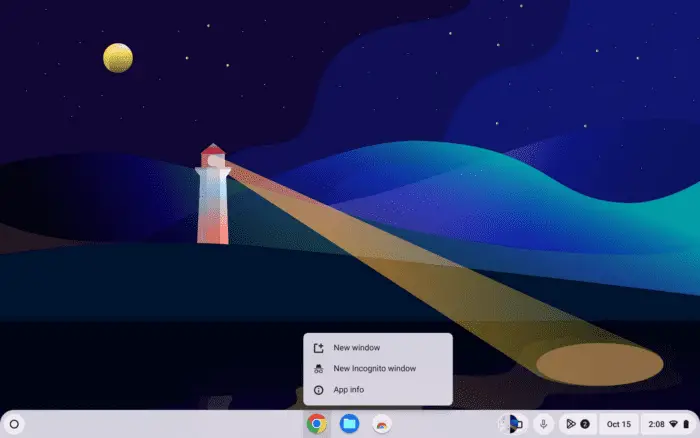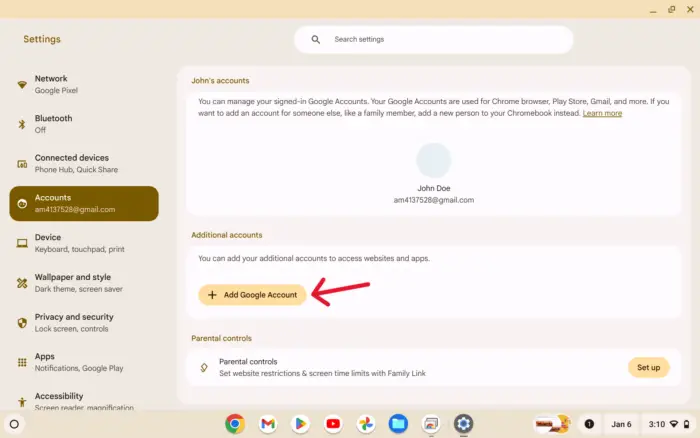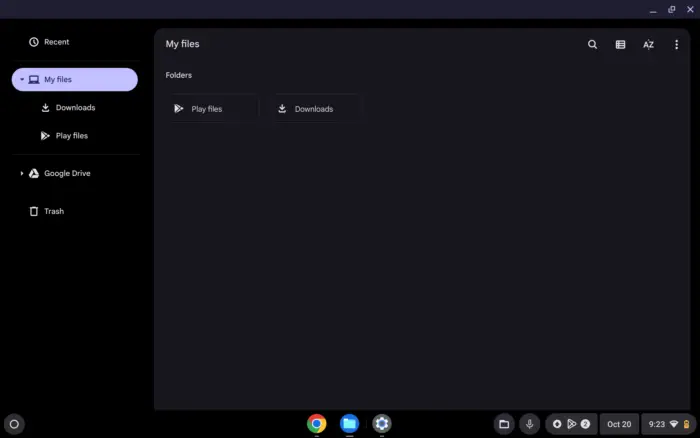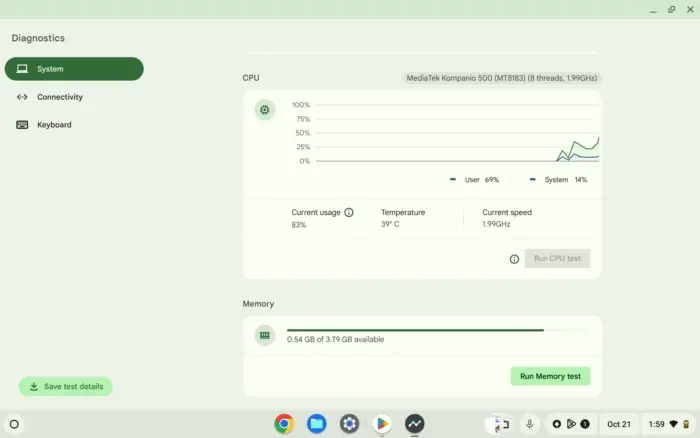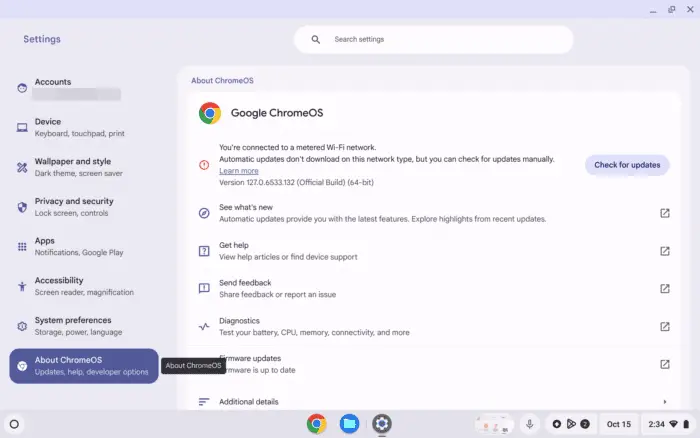Poin-poin utama:
- Pin aplikasi ke taskbar untuk akses cepat
- Gunakan menu konteks untuk pin/unpin aplikasi
- Atur ulang posisi ikon di taskbar sesuai preferensi
Kamu baru saja mendapatkan Chromebook baru dan ingin mempersonalisasi taskbar agar lebih efisien? Atau mungkin kamu sudah lama menggunakan Chromebook tapi merasa frustrasi karena harus selalu membuka launcher untuk menemukan aplikasi favoritmu? Tenang, ada solusi mudah untuk masalah ini!
Pin aplikasi ke taskbar Chromebook bukan hanya soal estetika. Ini tentang produktivitas. Dengan aplikasi yang sering digunakan selalu terlihat, kamu bisa menghemat waktu dan klik yang berharga.
Daftar isi
Langkah-langkah Mudah untuk Pin Aplikasi
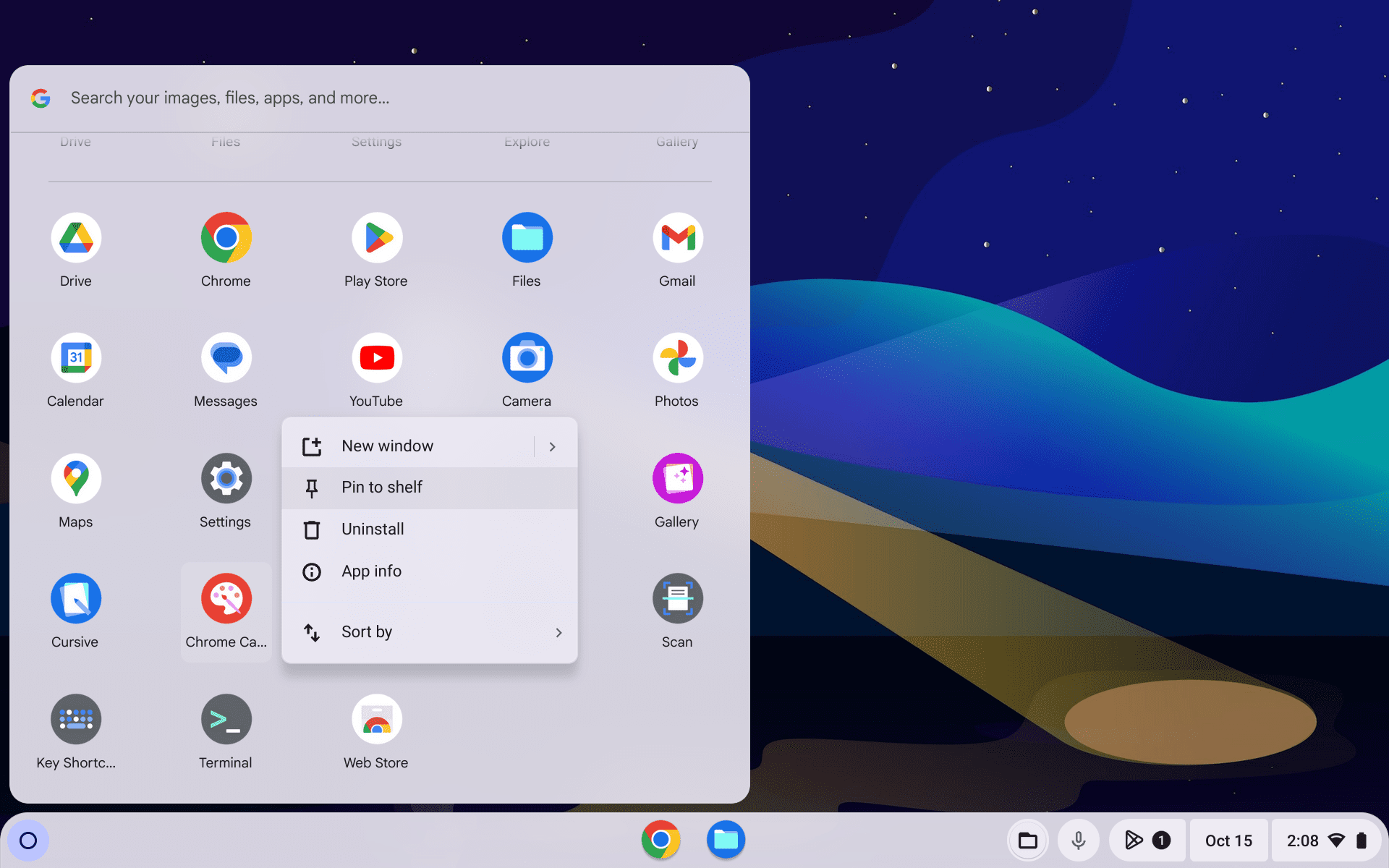
Berikut cara simpel untuk pin aplikasi favoritmu:
- Buka launcher Chromebook
- Cari aplikasi yang ingin di-pin
- Klik kanan pada ikon aplikasi
- Pilih opsi “Pin to shelf”
Voila! Aplikasimu sekarang muncul di taskbar.
Trik Mengatur Ulang Ikon
Kamu bisa mengatur posisi ikon sesuai keinginan. Cukup klik dan tahan ikon, lalu geser ke posisi yang diinginkan. Semudah itu!
Cara Unpin Aplikasi
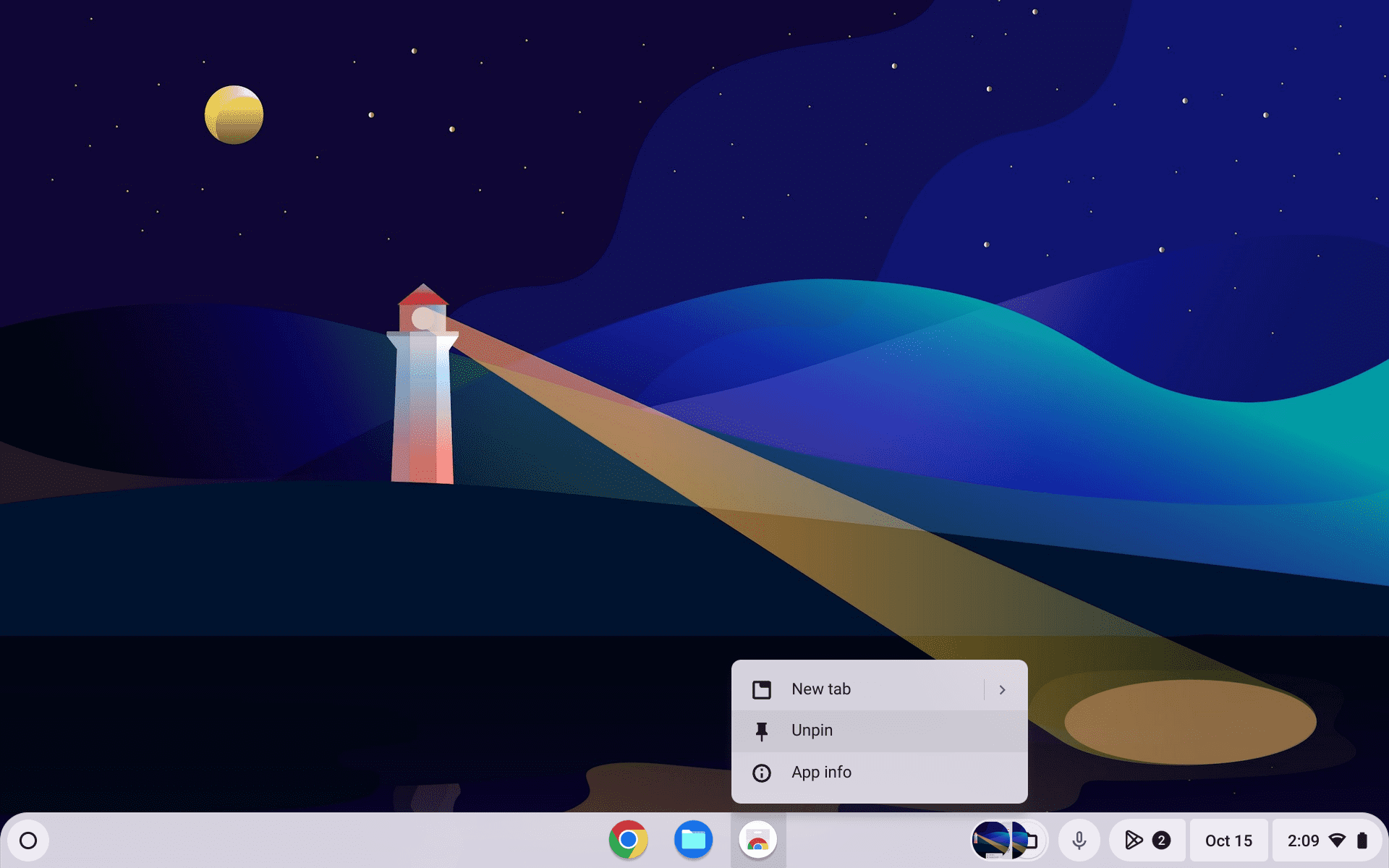
Bosan dengan aplikasi yang sudah di-pin? Begini cara menghapusnya:
- Klik kanan pada ikon di taskbar
- Pilih “Unpin”
Aplikasi akan hilang dari taskbar tapi tetap bisa diakses melalui launcher.
Manfaatkan Fitur Grup Aplikasi
Untuk taskbar yang lebih rapi, kamu bisa mengelompokkan aplikasi sejenis. Caranya:
- Drag satu ikon aplikasi ke atas ikon lainnya
- Lepaskan untuk membuat grup
Ini sangat berguna untuk mengorganisir aplikasi produktivitas atau game.
FAQ
Berapa banyak aplikasi yang bisa di-pin?
Tidak ada batasan resmi, tapi ingat bahwa terlalu banyak ikon bisa membuat taskbar berantakan. Fokus pada aplikasi yang sering kamu gunakan.
Apakah saya bisa pin situs web?
Ya! Buka situs di Chrome, klik menu titik tiga, lalu pilih “More tools” > “Create shortcut”. Centang opsi “Open as window” untuk pengalaman yang lebih mirip aplikasi.
Bagaimana jika taskbar saya hilang?
Jangan panik! Tekan kombinasi tombol Alt + Shift + L untuk menampilkan kembali taskbar yang tersembunyi.
Dengan tips ini, kamu bisa mengoptimalkan penggunaan Chromebook-mu. Ingat, personalisasi adalah kunci kenyamanan. Jadi, jangan ragu untuk bereksperimen dengan layout yang cocok untukmu. Selamat mencoba!